Kami dan mitra kami menggunakan cookie untuk Menyimpan dan/atau mengakses informasi di perangkat. Kami dan mitra kami menggunakan data untuk Iklan dan konten yang dipersonalisasi, pengukuran iklan dan konten, wawasan audiens, dan pengembangan produk. Contoh data yang sedang diproses mungkin berupa pengidentifikasi unik yang disimpan dalam cookie. Beberapa mitra kami mungkin memproses data Anda sebagai bagian dari kepentingan bisnis mereka yang sah tanpa meminta persetujuan. Untuk melihat tujuan yang mereka yakini memiliki kepentingan sah, atau untuk menolak pemrosesan data ini, gunakan tautan daftar vendor di bawah. Persetujuan yang disampaikan hanya akan digunakan untuk pengolahan data yang berasal dari website ini. Jika Anda ingin mengubah pengaturan atau menarik persetujuan kapan saja, tautan untuk melakukannya ada dalam kebijakan privasi kami yang dapat diakses dari beranda kami..
Adobe berbagi tips untuk siswa yang kesulitan dengan buku teks PDF
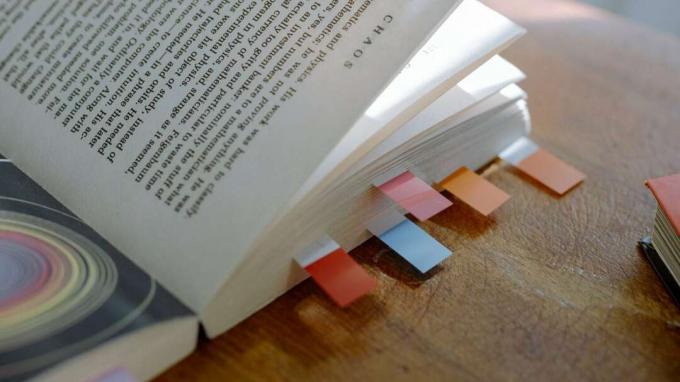
Foto:
Adobe ingin membantu siswa yang terbiasa dengan buku teks kuno agar dapat beralih ke buku teks PDF. Perusahaan menunjukkan bahwa pembaca gratisnya untuk format digital melakukan lebih dari sekadar menampilkan teks dan gambar, dan banyak dari fitur ini ideal untuk pelajar.
Pengembang perangkat lunak menyoroti lima manfaat aplikasi Mac gratis bagi mereka yang mengikuti kelas dengan buku teks PDF.
Buku teks PDF membawa keuntungan nyata
Buku teks kertas bersifat tradisional tetapi juga besar dan mahal. Itu sebabnya banyak pendidik dan sekolah beralih ke versi elektronik dalam format Adobe PDF. Biasanya tas ini gratis dan tidak menambah beban pada ransel siswa (yang kemungkinan besar sudah berisi laptop atau tablet).
Namun transisi dari kertas ke digital tidak selalu mudah. Pencarian Google untuk “cara mengedit PDF di Mac” naik sekitar 150% setiap bulan Agustus.
Adobe memiliki beberapa tip untuk membantu. Dan perangkat lunak juga. Namun, Mac dapat menampilkan konten PDF tanpa perangkat lunak tambahan Adobe Acrobat Reader gratis menawarkan fitur tambahan yang mungkin dibutuhkan siswa.
Cari kata kunci
Mungkin keuntungan terbesar PDF dibandingkan buku teks tradisional adalah kemampuan pencariannya. Ini sederhana namun mendalam.
Untuk mencari kata kunci dalam PDF, cukup klik kaca pembesar di kanan atas layar Acrobat Reader atau gunakan ⌘ + F untuk membuka opsi pencarian.
Sorot teks dalam PDF
Yang paling sederhana (dan mungkin paling tidak berguna) Bentuk pencatatan adalah menyorot kata dan kalimat yang ada di buku teks.
Aplikasi Adobe memungkinkan pengguna menyorot teks dalam PDF. Sebagai bonus, ini secara otomatis dijadikan catatan untuk memudahkan referensi di kemudian hari.
Buat catatan dengan menambahkan komentar
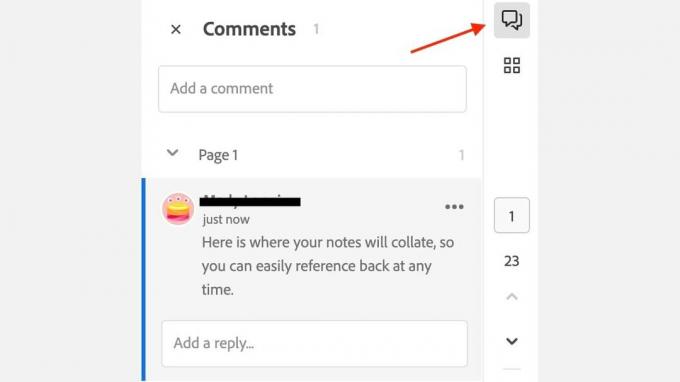
Tangkapan layar: Adobe
Mempelajari materi kursus membutuhkan lebih dari sekadar membaca buku teks — membuat catatan sangatlah penting. Tentu saja, ini bisa dimasukkan ke dalam aplikasi pencatatan terpisah, tetapi opsi lainnya adalah menambahkan catatan sebagai komentar yang ditambahkan ke PDF.
Komentar muncul di halaman buku teks, tetapi juga dalam daftar yang diurutkan berdasarkan nomor halaman sehingga dapat ditemukan dengan mudah dan dibaca kembali nanti saat belajar.
Ubah buku teks PDF menjadi buku audio
Siswa mana pun yang merasa kewalahan dengan banyaknya materi yang perlu mereka baca dapat menggunakan fungsi Read Aloud untuk mengubah buku teks PDF menjadi buku audio.
Ini semudah mengklik Acrobat Reader's Bacalah dengan keras tombol.
Berbagi dan berkolaborasi dengan teman sekelas
Seorang siswa dapat membagikan buku teks PDF mereka dengan kelompok belajar untuk membuat catatan secara kolaboratif atau terlibat dalam sesi belajar kelompok.
Bagikan dokumen dengan mengklik ikon orang di kanan atas Sunting PDF alat.
Bonus: Salin teks dari PDF mana pun
Ini bukan tip dari Adobe, tapi tetap berguna. Dalam penggunaan di dunia nyata, PDF sering kali menolak teksnya disalin oleh Mac untuk digunakan dalam aplikasi lain. Untungnya, ada solusinya.
Temukan teks yang diinginkan di buku teks PDF, lalu ambil tangkapan layar. Sekarang gunakan fungsi Teks Langsung (tersedia di iOS, macOS, dan iPadOS) untuk menyalin teks dari gambar. Itu kemudian dapat ditempelkan ke aplikasi apa pun.

